Internet-selaimen lisäosien avulla voit laajentaa selaimesi toimintoja lisäämällä lisäominaisuuksia. Lisäosien lähde on pääsääntöisesti Internet itse. Apuohjelmien asentaminen edellyttää yleensä käyttäjän lupaa. Jotkin lisäosat voivat olla osa asennettuja sovelluksia ja asennetaan automaattisesti.
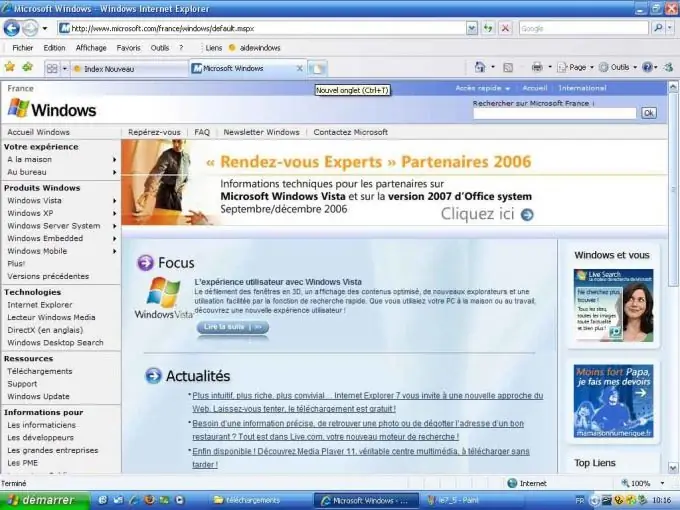
Se on välttämätöntä
Windows Internet Explorer 7, Windows Internet Explorer 8
Ohjeet
Vaihe 1
Napsauta "Käynnistä" -painiketta avataksesi päävalikon ja siirry Internet Exploreriin määrittämään asennettujen lisäosien luettelo.
Vaihe 2
Napsauta Työkalut-painiketta ja valitse Lisäosat (Internet Explorer 8) tai Hallitse lisäosia ja sen jälkeen "Ota lisäosat käyttöön tai poista ne käytöstä" (Internet Explorer 7).
Vaihe 3
Valitse Työkalurivi ja laajennukset -osio Näytä-alueelta (Internet Explorer 8) tai Näytä-luettelosta (Internet Explorer 7).
Vaihe 4
Määritä "Kaikki lisäosat" (Internet Explorer 8) tai "Internet Explorerin käyttämät lisäosat" (Internet Explorer 7).
Vaihe 5
Valitse haluamasi lisäosa luettelosta ja napsauta Poista käytöstä poistaaksesi valitun Internet-selaimen lisäosan pysyvästi.
Vaihe 6
Palaa Käynnistä-päävalikkoon poistaaksesi kaikki selaimen lisäosat käytöstä.
Vaihe 7
Valitse "Kaikki ohjelmat" ja siirry kohtaan "Tarvikkeet".
Vaihe 8
Valitse "Järjestelmätyökalut" ja valitse Internet Explorer (ei lisäosia).
Ota lisäosa uudelleen käyttöön noudattamalla näitä vaiheita.
Vaihe 9
Napsauta Käynnistä-painiketta avataksesi päävalikon ja siirry Internet Exploreriin.
Vaihe 10
Napsauta Työkalut-painiketta ja valitse Lisäosat (Internet Explorer 8) tai Hallitse lisäosia ja vaihda Ota lisäosat käyttöön tai pois käytöstä (Internet Explorer 7).
Vaihe 11
Valitse Kaikki lisäosat kohdasta Näytä (Internet Explorer 8) tai Internet Explorerin käyttämät lisäosat (Internet Explorer 7).
Vaihe 12
Valitse tarvittava lisäosa ja napsauta Ota käyttöön.
Vaihe 13
Toista nämä vaiheet jokaiselle valitulle apuohjelmalle.
Vaihe 14
Vahvista valinta napsauttamalla Valmis-painiketta (Internet Explorer 8) tai OK (Internet Explorer 7).






